
Bildkredit: SrdjanPav/iStock/Getty Images
Hur man konfigurerar HTTrack för en webbplats med lösenordsskydd. I en annan av mina artiklar förklarar jag hur man använder HTTrack för att kopiera en webbplats till din dator. När det gäller prenumerationswebbplatser eller webbplatser med autentisering nämner jag att konfigurationsprocessen för HTTrack ligger utanför den artikelns omfattning. I den här artikeln kommer jag att gå igenom hur man konfigurerar HTTrack för att ladda ner en webbplats som kräver autentisering.
Steg 1
Öppna din webbläsare (antingen Internet Explorer eller Firefox för denna handledning) och gå till inloggningssidan för webbplatsen du vill kopiera. Om du redan är inloggad loggar du ut och går sedan tillbaka till inloggningssidan.
Dagens video
*Obs: Om webbplatsen du vill kopiera inte kräver autentisering kan du hoppa över allt detta och bara hänvisa till min artikel: "Hur man kopierar en webbplats till din dator."
Steg 2
Kör HTTrack. Klicka på "Nästa", ange ett projektnamn och plats där du vill att webbplatsen ska lagras och klicka på "Nästa" igen.
Steg 3
Klicka på "Lägg till URL" i fönstret för HTTrack där du anger webbadresserna. Ange webbadressen till webbplatsen.
Steg 4
Klicka på "Fånga URL..." Du kommer att märka att det kommer att ge dig några proxyinställningar för proxyns IP-adress och port. Vad vi ska göra härnäst är att konfigurera din webbläsare för att använda dessa proxyinställningar tillfälligt.
Steg 5
I din webbläsare, om det är Internet Explorer, gå till Verktyg > Internetalternativ > Anslutningar > LAN-inställningar. Markera rutan för "Använd en proxyserver för ditt LAN" och ange proxyserverinställningarna som HTTrack gav dig för IP-adress och port. Om du använder Firefox skulle du gå till Verktyg > Alternativ > Allmänt > Anslutningsinställningar > Kontrollera manuell proxykonfiguration. Klicka på OK för att spara inställningarna.
Steg 6
Logga in på sajten så att HTTrack kan fånga inloggningen. När du har loggat in kommer webbläsaren att säga till dig "Länken har hämtats i HTTrack Website Copier, du kan nu återställa dina proxyinställningar!" På denna punkt gå tillbaka till dina LAN-inställningar (eller Anslutningsinställningar för Firefox) och ångra proxyinställningarna vi gjorde i föregående steg. Avmarkera "Använd en proxyserver för ditt LAN" för Internet Explorer eller markera "Direktanslutning till Internet" för Firefox.
Steg 7
Gå tillbaka till HTTrack och du kommer att se att infångningen ersatte din url med en sökväg till en postfil som den skrev till din hårddisk. HTTrack har samlat in den autentiseringsinformation som krävs av webbplatsen och kopierat den till denna postfil, så nu borde du inte ha några problem med att kopiera webbplatsen.
Steg 8
Ställ in de andra alternativen genom att trycka på knappen "Ange alternativ". Du kan lämna standardinställningarna och ignorera alternativen. Om du upptäcker att HTTrack inte laddar ner bilderna, gå till programmet Alternativ och välj Spider-fliken. Ställ in rullgardinsmenyn Spindel till "inga robots.txt-regler."
Steg 9
Klicka på "Nästa" och lämna standardinställningarna.
Steg 10
Tryck på "Slutför"-knappen och kopieringen startar. HTTrack startar på indexsidan och identifierar varje sida utanför huvudadressen att ladda ner. Det kommer att ladda ner dem alla till den mapp du angav. Du vet att HTrack är färdigt när det ger ett suckande ljud.

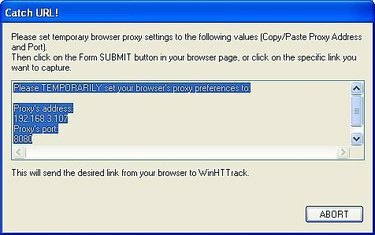
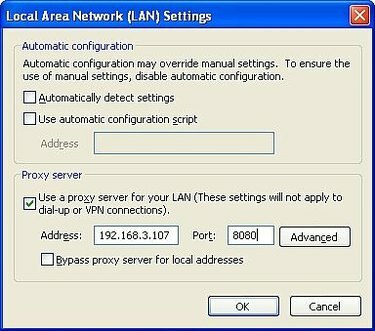
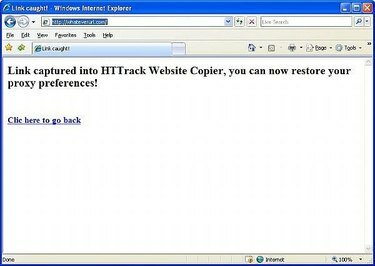
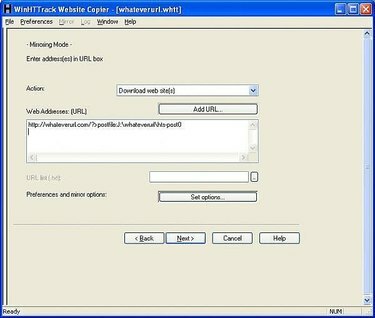
Saker du behöver
Dator (Windows i det här exemplet)
Internet anslutning
Webbläsare (Internet Explorer eller Firefox)
HTTrack-programvara (se avsnittet Resurser för nedladdningslänk)




